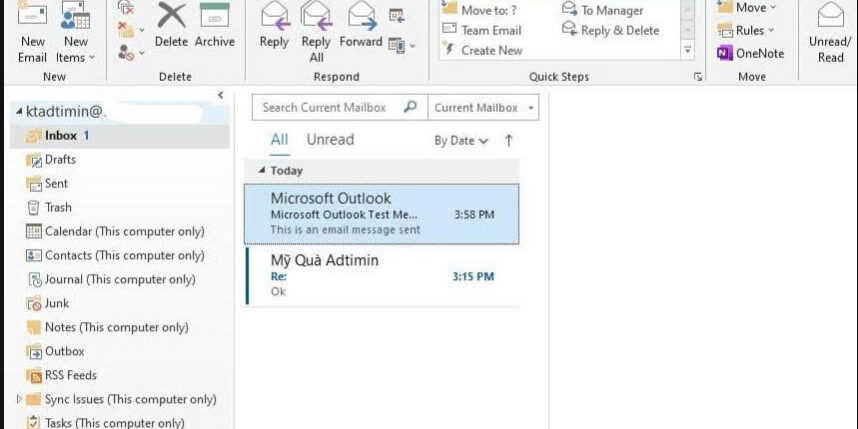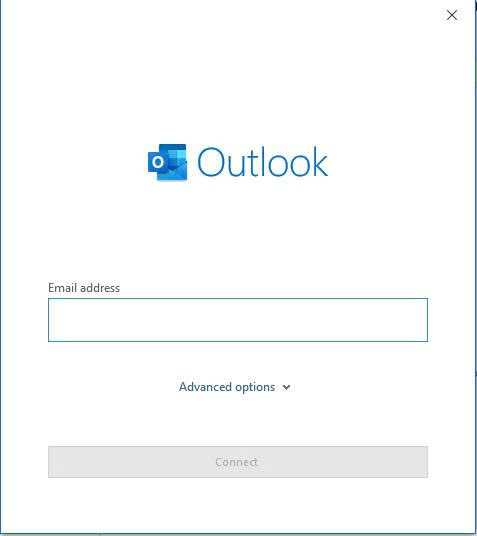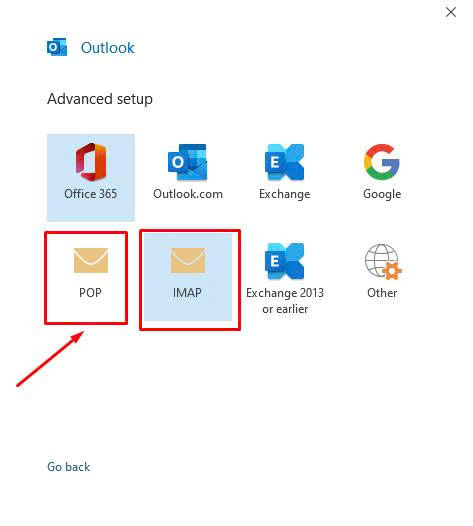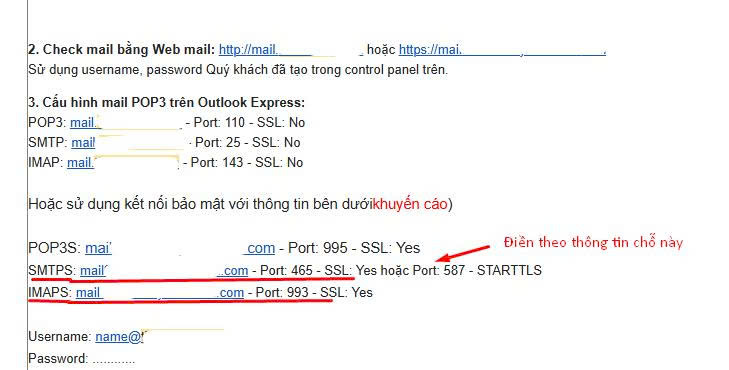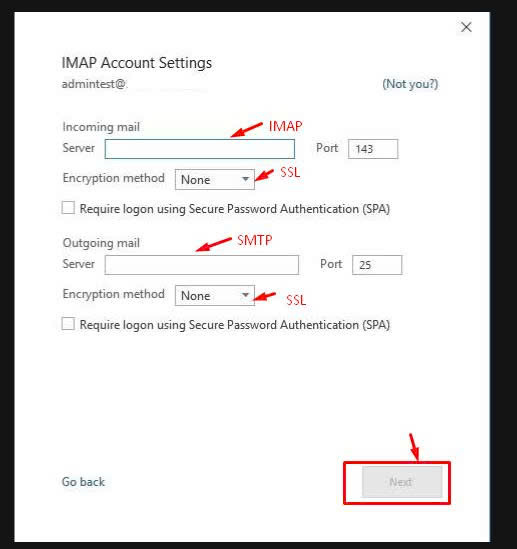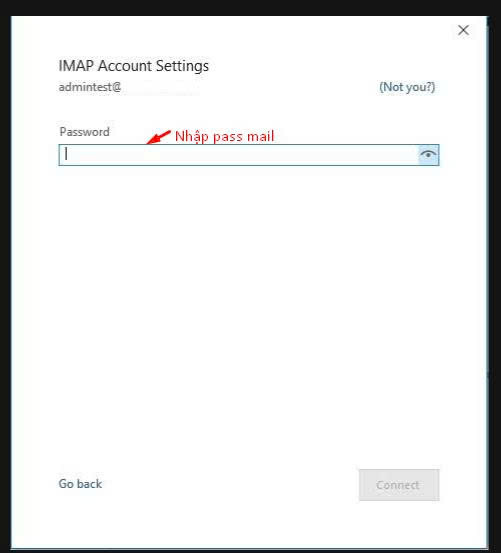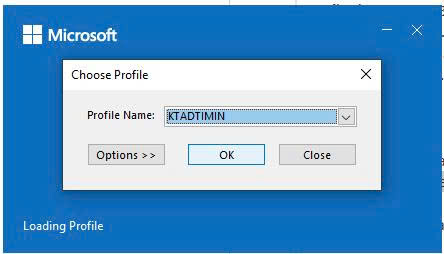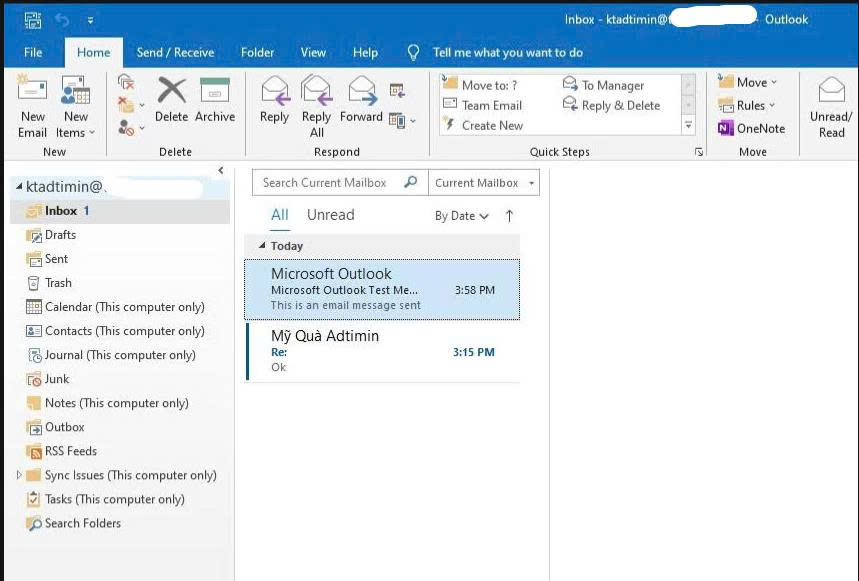Khi doanh nghiệp sử dụng Email Server Hosting, việc đồng bộ dữ liệu với Outlook giúp người dùng quản lý email, lịch làm việc, danh bạ… một cách chuyên nghiệp và tiện lợi. Bài viết sau ADTIMIN sẽ hướng dẫn chi tiết các bước cấu hình Email Server Hosting của Adtimin cung cấp trên Outlook.
Bước 1: Đăng nhập tài khoản email server trên webmail
Đảm bảo tài khoản bạn đã tạo và tồn tại trên hệ thống email server hosting.
Bước 2: Mở ứng dụng Outlook trên máy tính
Outlook này đã được cài đặt sẵn trên máy tính khách hàng. Trường hợp chưa được cài đặt sẵn mọi người tự cài đặt rồi mới tiến hành đồng bộ dữ liệu.
Nhập email muốn đồng bộ vào ô mail trên outlook
Bước 3: Điền thông tin thông số cho tài khoản email cần đồng bộ
Chọn IMAP hoặc POP như hình bên dưới
Ở đây chúng tôi đang chọn theo hình thức IMAP và Nhập thông tin máy chủ
Điền thông tin cài đặt như adtimin đã gửi email khi khách hàng đăng ký thành công dịch vụ Email Server tại Adtimin có mục Cấu hình mail POP3 trên Outlook .
Sau cùng nhập Pass mail và tiếp tục là được.
Bước 4: Hoàn tất
Xong hoàn thành sẽ ra giao diện mail trên outlook và dữ liệu sẽ tự đồng bộ sang hộp thư outlook cho các bạn
Kiểm tra và sử dụng, bạn hãy gửi thử một email ra ngoài để kiểm tra.
Việc cấu hình đồng bộ Email Server Hosting với Outlook giúp người dùng làm việc chuyên nghiệp, quản lý email tiện lợi hơn và không bị gián đoạn khi thay đổi thiết bị. Doanh nghiệp nên ưu tiên sử dụng IMAP để đồng bộ toàn bộ dữ liệu trên nhiều thiết bị.
Trong quá trình cấu hình, nếu bạn gặp sự cố như không gửi/nhận được email, báo lỗi xác thực hoặc SSL, hãy kiểm tra lại thông tin máy chủ, cổng kết nối (port) và chế độ bảo mật.